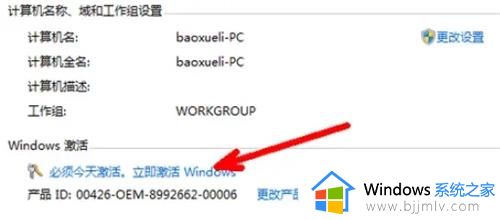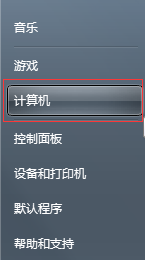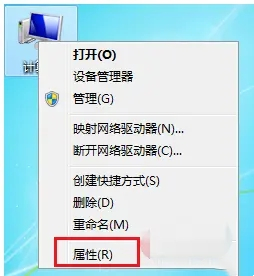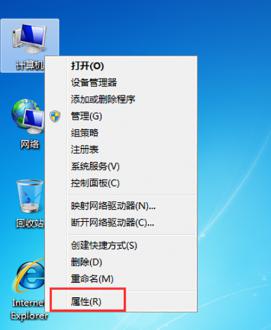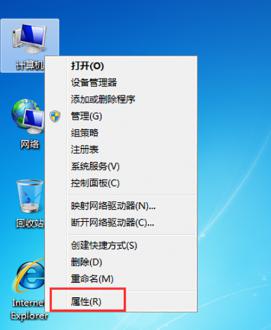win7没有密钥怎么激活 没有密钥如何激活win7
每次在给电脑安装完win7系统之后,为了保证用户能够正常使用,就需要对系统进行激活操作,可是许多用户都没有找到可以激活win7系统的密钥,对此我们就只能通过激活工具来实现,那么win7没有密钥怎么激活呢?接下来小编就来告诉大家没有密钥激活win7教程。
具体方法:
阶段一:使用工具激活Win7系统
1、自行网上查找并下载Win7激活工具“WIN7 Activation v1.7”,将程序复制到电脑桌面上双击打开。
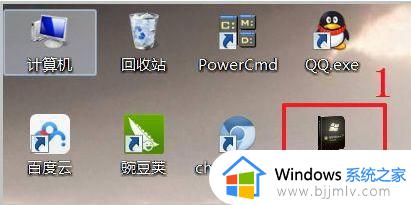
2、接着在主程序界面中,点击“激活”按钮。
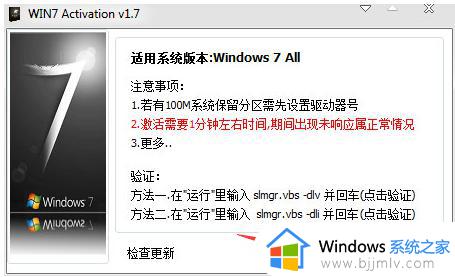
3、这时软件便会进入自行激活步骤,我们可从下图红色箭头所指的地方看到激活的进度。
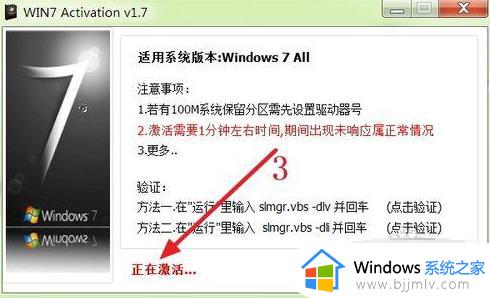
4、等待一会就能看到下图激活完成的提示,点击“是”,重启系统。
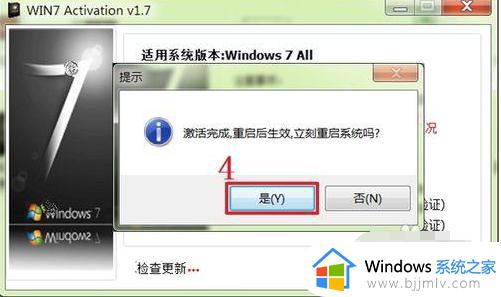
阶段二:工具内查看win7系统激活状态
1、这时就是激活完成了,在新启动的系统中,再次打开“WIN7 Activation v1.7”程序,点击下图红色箭头所指的地方。
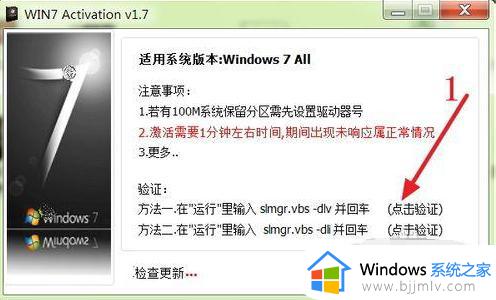
2、这时就可以看到系统的许可证状态是“已授权”。
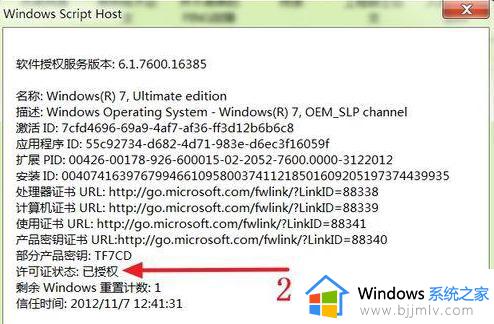
3、我们再点击下图红色箭头所指的按钮。
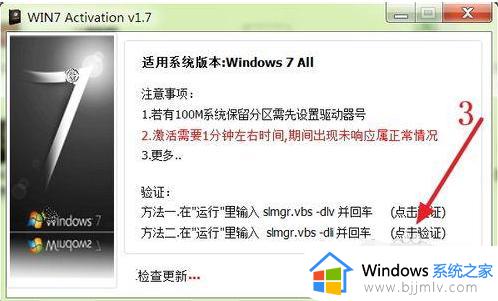
4、可以看到系统的部分产品密钥和许可证状态,点击“确定”。
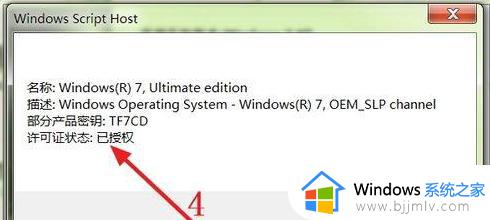
5、可以看出Win7操作系统已经永久激活。
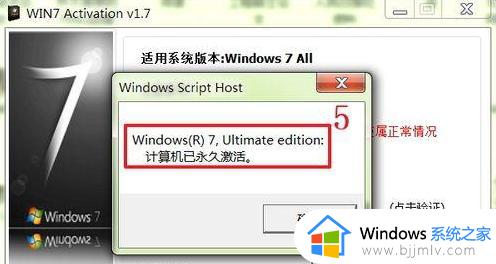
阶段三:从“计算机”属性查看激活状态
1、如果不确定软件是真的激活系统的话,我们还可以使用鼠标右击桌面上的“计算机”图标。

2、点击“属性”进入。
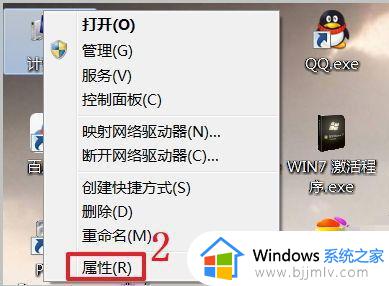
3、最后在系统属性界面也可以看出Win7操作系统已经激活。
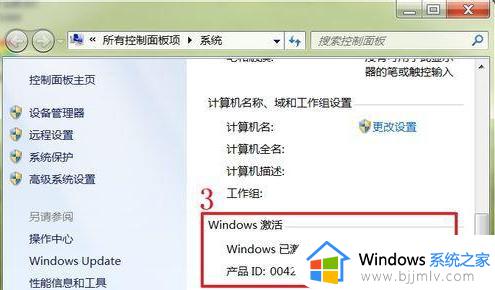
上述就是小编给大家带来的没有密钥激活win7教程了,还有不清楚的用户就可以参考一下小编的步骤进行操作,希望能够对大家有所帮助。